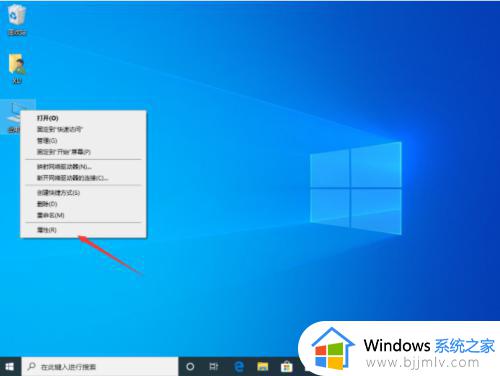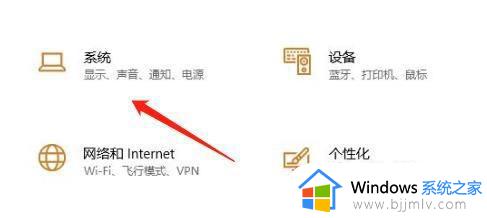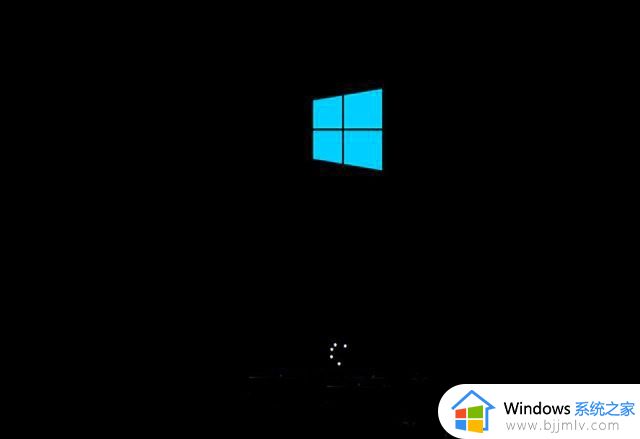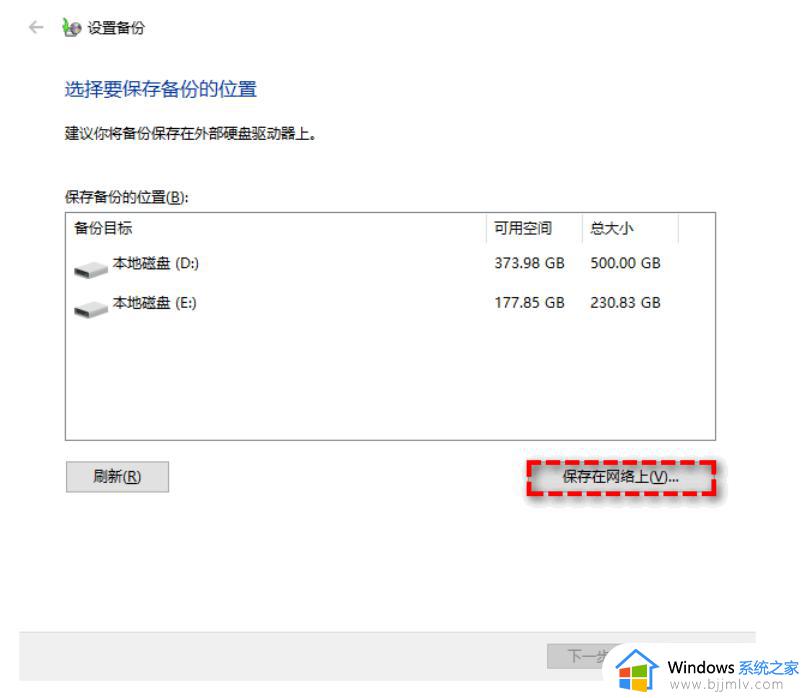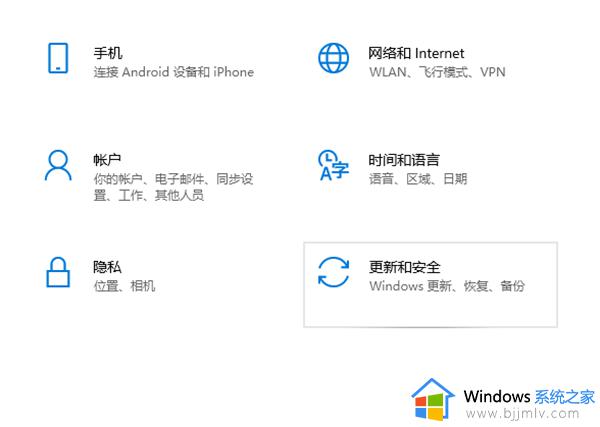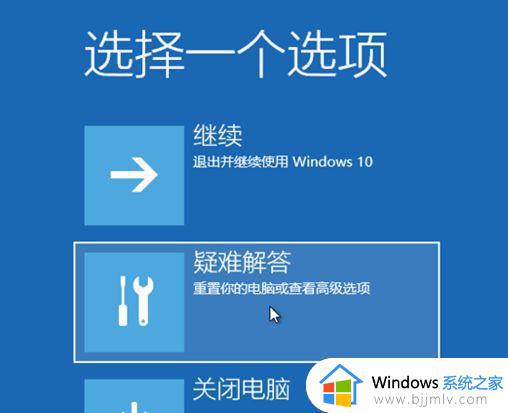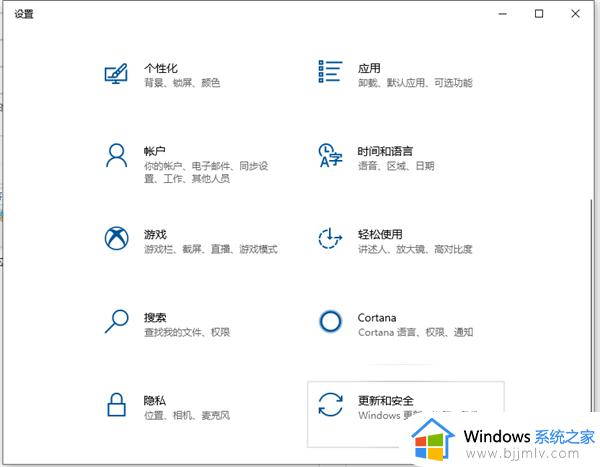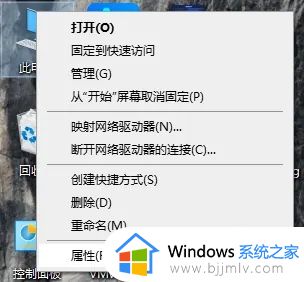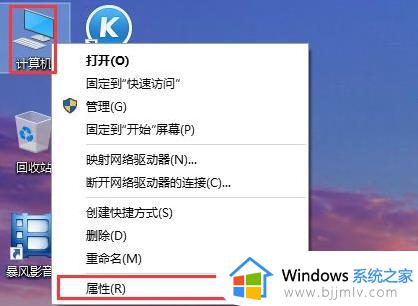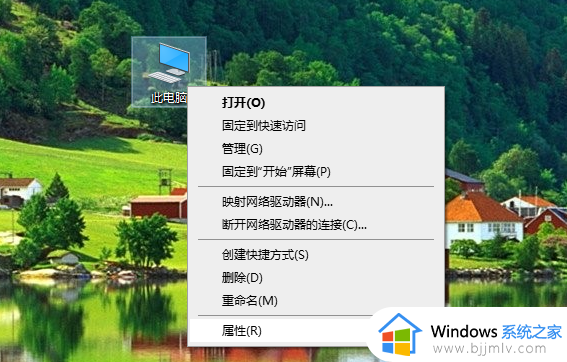win10还原系统要多久 win10还原系统如何操作
在使用win10操作系统的时候,我们可能会遇到各种问题,比如系统崩溃、文件丢失等。这些问题可能会给我们的生活和工作带来很大的困扰,如果我们遇到无法解决的情况,我们小伙伴一边都会选择还原系统,那么就有小伙伴想要知道win10还原系统要多久,下面小编就教大家win10还原系统如何操作,快来一起看看吧。
方法如下:
1、在win10系统桌面上选择此电脑,鼠标右键选择“属性”打开。
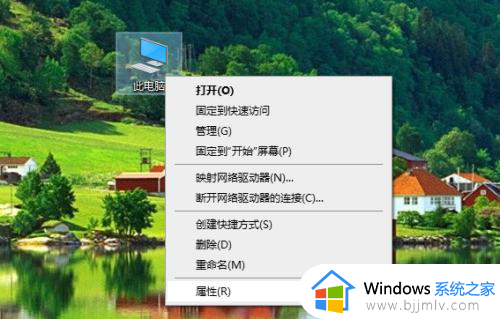
2、点击系统窗口左侧的“系统保护”。
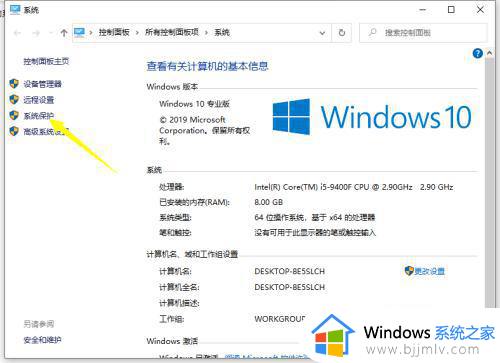
3、然后打开系统保护选项卡,点击“系统还原”。(如果之前是还没有还原点的话,需要点击创建还原点才能使用还原功能,选择下方的c盘然后创建还原点即可。)
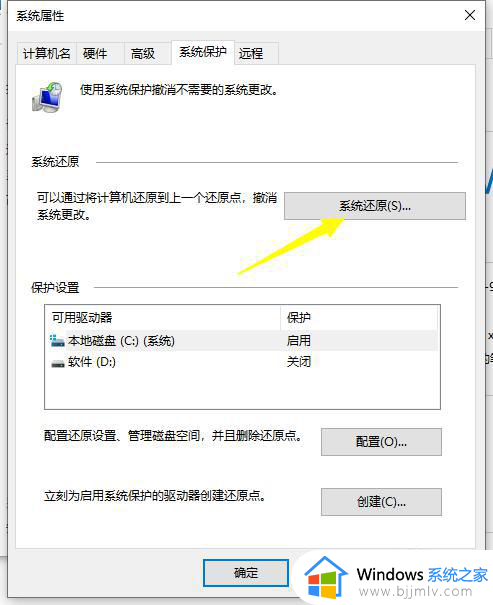
4、点击系统还原后,电脑会打开系统还原向导,按照提示点击下一步。
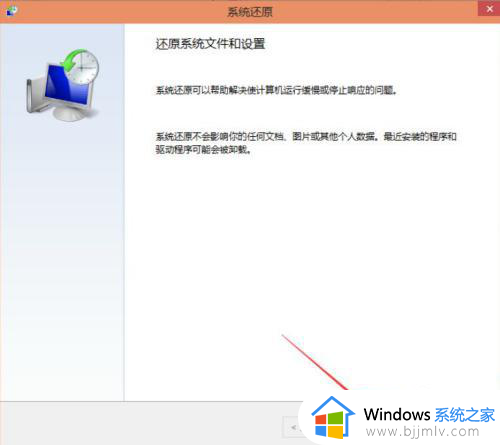
5、在系统还原窗口里选择之前创建的还原点,然后点击下一步。
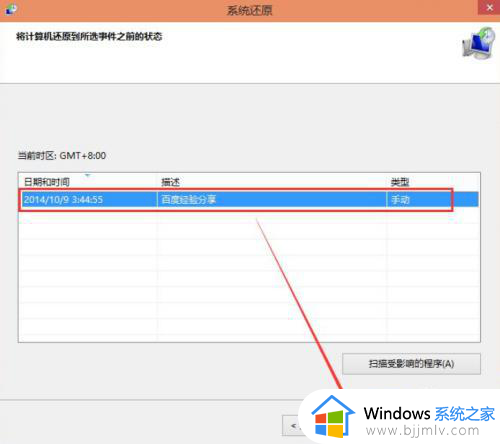
6、点击后,系统提示确认还原点,将C盘还原到还原点”之前所处的状态,耐心等待系统自动重启完成系统还原
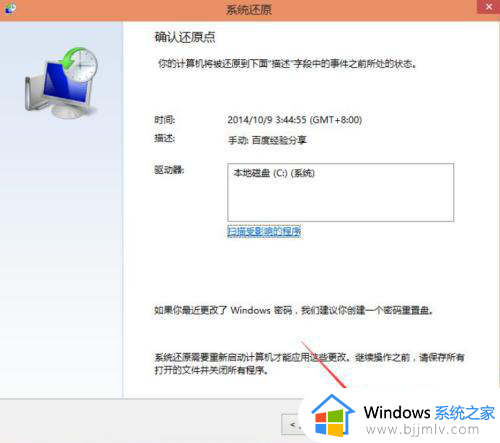
7、如需将win10系统恢复到出厂设置,我们也可以打开开始菜单选择设置,依次点选“更新与安全”——“恢复”——“重置此电脑”——“开始”。
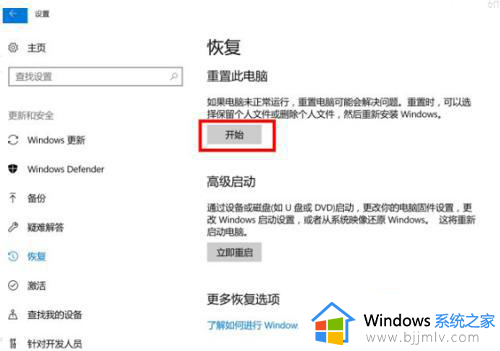
以上全部内容就是小编带给大家的win10还原系统操作方法详细内容分享啦,不知道怎么操作的小伙伴就快点跟着小编一起来看看吧,希望能够帮助到各位。